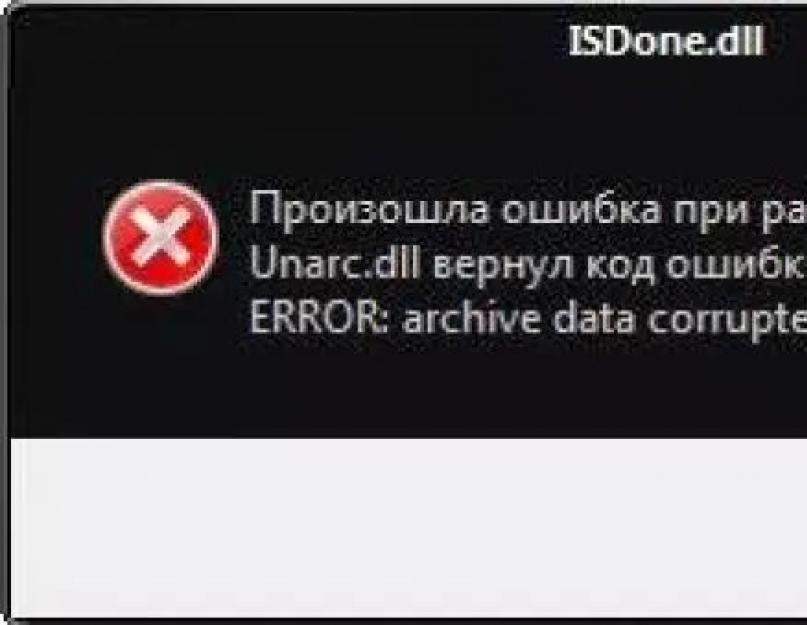Ошибка unarc.dll – это распространенная проблема, с которой постоянно сталкиваются большинство геймеров.
Проблема может появляться вне зависимости от установленной на компьютере операционной системы семейства «Виндоус».
Прежде чем начать какие-либо действия по устранению неполадки с библиотекой, следует выполнить следующие действия:
- Деактивируйте SmartScreen;
- Переустановите архиватор. Возможно, установка не может начаться только из-за его некорректной работы. Чтобы проверить функционал программы, попробуйте запаковать и распаковать любой файл.
Совет! Попробуйте отключить все вышеупомянутые сервисы и переустановите игру, возможно, они мешают игре, а не сама библиотека unarc. dll. Есть шансы, что установка заработает. Если же нет – воспользуйтесь инструкциями в статье для устранения неполадки с библиотекой.
Причины ошибки unarc.dll
Ошибка с системной библиотекой возникает при распаковке программ и репаков игр в ОС Windows.
Также неполадка возникает, если после распаковки вы устанавливаете repack инсталлятором Inno.
Как следствие установщик вернул код ошибки 7 и появилось сообщение о том, что архив поврежден:
Также уведомление о неполадке может иметь другой код. К примеру, после неудачной попытки запустить инсталлятор, установщик вернул код ошибки 1:

Еще ошибка библиотеки unarc.dll может появиться, если установщик не смог считать данные, необходимые для продолжения инсталляции. На рисунке ниже ISDone.dll вернул код ошибки 6.
Такое происходит, если архив нерабочий («битый»).

Теперь рассмотрим подробно, как исправить все вышеупомянутые коды неполадки.
Как исправить код ошибки 1?
Неполадка с кодом 1 говорит о том, что произошла ошибка при распаковке. При этом архив без проблем можно распаковать на других устройствах.
Суть проблемы заключается в том, что на компьютере включен защитник , который не дает распаковать архив и произвести установку программы или игры.
Соответственно, необходимо отключить защитник:
- Зайдите в панель управления и текстовом поле для поиска введите слово «защитник»;
- Найдите нужный результат поиска и нажмите на него (Рисунок 4);

- В открывшемся окне нажмите на клавишу «параметры»;

- В открывшемся окне сделайте ползунок неактивным, как показано на рисунке ниже. Сохраните изменения:

Исправление ошибки с кодом 6
Как правило, код ошибки 6 появляется уже в процессе установки игры. В таком случае можно предположить, что проблема заключается в жестком диске компьютера.
Попробуйте скопировать архив с игрой на любую флешку, диск или на другой компьютер.
Если перемещение завершится успешно, проблема действительно заключается в жёстком диске.
Совет! Если в процессе копирования произошла ошибка и вы получили системное уведомление о том, что архив поврежден, скачайте другой репак игры.
Следуйте инструкции, чтобы исправить неполадку с unarc.dll:
- Запустите командную строчку от имени администратора. Это необходимо для того, чтобы запустить утилиту проверки диска Chkdsk, которая работает только в режиме консоли;

- Введите команду Chkdsk C: /F /R (если на компьютере используется файловая система типа FAT) или команду Chkdsk C: /F /R /B (ели ОС использует файловую систему NTFS);
- Нажмите Ентер , чтоб выполнить команду. Проверка диска и исправление ошибок могут занять от 30 минут до 5 часов.
Как узнать, какую файловую систему использует диск? Для этого зайдите в окно «Этот компьютер», затем нажмите правой кнопкой мыши на нужном диске и выберите пункт «Свойства»:

В открывшемся окне свойств откройте вкладку «Общие» и найдите поле «Файловая система». Его значение – это и есть тип ФС жесткого диска.

После диагностики диска установите игру еще раз. Если проблема не разрешилась, вероятно, необходима замена жесткого диска вашего компьютера.
Иногда ошибки Code 1 типа "синий экран", связанные с аппаратным обеспечением, могут быть вызваны повреждением оперативной памяти (RAM). Если вы сталкиваетесь со случайными перезагрузками компьютера, звуковыми сигналами при загрузке или другими неисправностями компьютера (в дополнение к ошибкам BSOD 1), то весьма вероятно, что имеются повреждения памяти. На самом деле, почти 10% падений приложений в ОС Windows вызваны повреждениями памяти.
Если вы недавно добавили новую память в компьютер, мы рекомендуем временно убрать ее, чтобы убедиться, что она не является причиной ошибки Code 1. Если это действие устранило BSOD, знаичит, это источник проблемы, и, следовательно, новая память либо несовместима с каким-то вашим оборудованием, либо повреждена. В таком случае, вам потребуется замена новых модулей памяти.
Если вы не добавляли новой памяти, на следующем этапе необходимо провести диагностический тест имеющейся памяти компьютера. Тест памяти позволяет провести сканирование на наличие серьезных сбоев памяти и периодических ошибок, которые могут быть причиной вашего синего экрана смерти 1.
Хотя последние версии Windows содержат утилиту для проверки оперативной памяти, я крайне рекомендую вместо нее использовать Memtest86 . Memtest86 представляет собой тестирующее программное обеспечение на основе BIOS, в отличие от других тестовых программ, запускаемых в среде Windows. Преимущество такого подхода в том, что утилита позволяет проверять ВСЮ операционную память на наличие ошибок Code 1, в то время как другие программы не могут проверять области памяти, занятые собственно программой, операционной системой и другими запущенными программами.
В процессе эксплуатации, случаются неприятные моменты, когда может возникнуть ошибка 1 при восстановлении iPhone 5s и iPhone 5c. С учётом этого, возникает масса вопросов касательно причин возникновения и способов их устранения. Вначале следует определиться с причиной возникновения данной неполадки на пятёрке.
Причина возникновения в i Phone 5s ошибки
Следует отметить, при образовании ошибки 1 при восстановлении или же произошла неизвестная ошибка, желательно, посетить сервисный центр, своего сотового оператора, которые помогут восстановить работоспособность своего айфона. Особенно важно, когда ошибка 1 произошла впервые.
Предупреждением об образовании ошибки 1 в iTunes служат следующие вероятные причины:
- наличие сбоя программы, которое может возникнуть при процессе восстановления или обновлении аппарата;
- процесс нарушения деятельности модельного модуля.
Первый вариант возможно очень легко решить и самому. В большинстве своём, это очень часто происходит при проведении прошивки iPod, iPad, iPhone. Это может являться следствием установки на свой аппарат наиболее обновлённой версии прошивки, относительно ранее установленной. Или, скорее всего, данная версия не соответствует определённой модели аппарата, а также не подходит программа iTunes. Если неполадки с предупреждением о наличии ошибки 1, будут связаны с возможным программным сбоем, данную проблему можно решить самому.
Действия предпринимаемые для устранения последствий программного сбоя:
- следует будет провести контроль полного соответствия версии прошивки, которая установленная, определённому аппарату;
- определённая версия iTunes должна соответствовать ранее установленному варианту IOS;
- при помощи Recovery Mode, восстанавливать прошивку iTunes до заводской.
Как правило, способ выполнения вышеуказанных предложений, поможет восстановить работоспособность айфона. Если же ошибка 1 появляется и дальше, то это неисправность модельного модуля. Тогда нужно будет посетить сервисный центр. Возникновение ошибки, очень часто может повлечь нарушение соединения Wi-Fi, а также и Bluetooth. Именно тогда, проблемы с данными системами — это наиболее вероятная поломка модема.
Для установления наиболее верного диагноза, потребуется проведение диагностической экспертизы аппарата в условиях сервиса. Благодаря использованию инновационной тестировочной аппаратуры, есть прекрасный шанс наиболее верного определения вероятной причины поломок. Если же будет повреждён модуль системы, потребуется его заменить, с заменой системной платы, что делает необходимым использование современной специализированной аппаратуры.
Способы устранения ошибки 1 в айфоне

Порядок выполняемых действий для устранения неисправности:
- провести закрытие и повторное открытие программы iTunes (если она была открытой);
- проверить установку на аппарате обновлённой версии iTunes;
- удостовериться в исключении возможных проблем со сторонней программой, предназначенных чтобы обеспечивать безопасность;
- провести проверку работоспособности проводов и самой сети компьютера;
- попытаться провести процесс восстановления устройства iPod, iPad, iPhone;
- если будет поступать сигнал об наличии ошибки 1, по завершению всех перечисленных мероприятий, необходимо провести проверку на установление на компьютере устаревшей версии программного обеспечения.
При установке новой версии iTunes Windows, потребуется провести открытие программы iTunes и меню (оно будет находиться в верхней части окна iTunes), выбрать — «справку» и «проверка наличия обновлений». После этого установить новую версию. В системе Мас, провести также открытие программы iTunes и раздел — «проверка наличия обновлений» с установкой новейшей версии. Если не будет появляться требование системы на установку новейшей версии программы iTunes, это может указывать на то, что новая версия уже имеется, с поддержанием операционной системы. Для начала проведения данной операции, необходимо ознакомиться с системными требованиями, предъявляемыми к новым программам на страницах загрузки iTunes.
Если потребуется провести восстановление заводской настройки, с проведением одновременного удаления данных старых настроек, следует установить последнюю версию ОС IOS. Для этих целей, нужно подготовить устройство — убедиться в наличии новейшей версии iTunes и создать резервную копию, затем в настройках отключить функцию — «найти айфон».
Восстановительный процесс заводской настройки:
1. Обеспечить доступ программы iTunes на Мас, РС. Если доступ отсутствует, провести удаление данных и восстановление устройства без компьютера.
2. Подключить iPod, iPad, iPhone к компьютеру при помощи провода.
3. Ввести пароль к устройству.
4. Выбрать наиболее подходящее устройство, при отображении его в iTunes.
5. Зайти во вкладку — «обзор» и нажать раздел — «восстановить устройство».
6. Для подтверждения повторно нажать на кнопку — «восстановить». При помощи iTunes, аппарат очистится и будет установлена последняя версия iTunes либо программное обеспечение iPod.
После того, как будут установлены все заводские настройки, аппарат буде перезапущен, благодаря чему он может быть настроен как новый образец.
Устранение проблем со сторонними программами

При необходимости открывания системы iTunes, аппарат не синхронизируется и будет невозможна загрузка материалов. Также вероятно наличие поломки в обеспечении программы для безопасности, которое может препятствовать в процессе соединения системы iTunes к определённому сервису или аппаратуре компании Apple. Это может отображаться при обновлении, синхронизациях, проведении резервных копирований и восстановительных процедур устройства.
Признаками конфликтов между программным обеспечением и iTunes , могут служить следующие факторы:
- не производится распознавание в iTunes, в таких аппаратах как iPod, iPad, iPhone, с невозможностью проведения резервных копирований, обновлений, восстановительной функции, активировании различных приложений;
- не проводится процесс подключения к iTunes Store для осуществления покупки, загрузки контента;
- невозможность открытия системы iTunes.
Для обеспечения начала работы и возможности заменить параметры программных обеспечений, необходимо провести ряд следующих мероприятий:
1. Удостовериться в верной установке даты, времени и часового пояса.
2. Посетить учётную запись администратора.
3. Убедиться в использовании новейшей версии iTunes.
4. Провести процесс обновления OS X (OC Windows).
В случаях, когда все вышеперечисленные действия не принесли ожидаемого результата, необходимо будет провести контроль исправности подключения. Для этого, следует проверить файл hosts и убедиться в полном отсутствии наличия блокировки обмена информационными данными между различными серверами Apple и iTunes. При нарушении работоспособности функции AirPlay и «домашней коллекции», iTunes, «пульта ДУ», проверить исправность соединения между своим аппаратом и компьютером. У обоих устройств должно быть обеспечено одно общее соединение к сети или подсети. Если и эти произведённые действия не помогли в решении данной проблемы, следует провести проверку программного обеспечения для безопасности. В таком случае, программное обеспечение для безопасности, будет препятствовать программе iTunes. Иногда возникают непредвиденные ситуации, когда может потребоваться её временное удаление, для проведения точного анализа причины образования проблемы. В некоторых типах интернет- программ, предназначенных для обеспечения безопасности, они будут удаляться не полностью и чтобы их совсем удалить, следует провести загрузку и запуск утилиты проведения очистки.
При необходимости открытия доступа к различным службам или для предоставления определённой помощи в процессе эксплуатации айфона, связанной с удалением программного обеспечения, следует обратиться услугам программного обеспечения для безопасности. Эти же причины характерны, когда возникает на iPhone 4s ошибка 1. В iPhone 4 ошибка один, устраняется подобным способом. Если возникнут непредвиденные обстоятельства в ходе устранения ошибки 1, надо обратиться в сервисный центр.
1. Найдите такой же архив (игру, программу), только на другом сайте, загрузите его.
2. Распакуйте стандартным архиватором и посмотрите, повториться ли проблема. Если да - переходите к способу 2.
Способ 2. Решаем "unarc.dll вернул код ошибки 7" - меняем архиватор.
1. Зайдите в Пуск - Панель управления - Удаление программы.
2. Удалите WinRAR или тот архиватор, которым вы пользуетесь.
3. Почистите реестр и временные файлы. Для этого используйте Ccleaner .
4. Установите свежую версию архиватора WinRAR и попробуйте заново запустить нужный файл.
Способ 3. Чтобы исправить unarc dll вернул код ошибки 7 - увеличьте (включите) файл подкачки.
1. Пуск - правой мышкой на Компьютер - Свойства.
3. Перейдите во вкладку Дополнительно - Изменить и укажите желаемый уровень файла подкачки. Он должен быть минимум равный объему вашей оперативной памяти и максимум - двойному объему оперативной памяти.
Способ 4. Для решения "unarc.dll вернул код ошибки 7" - снесите Windows.
Способ 5. Проверьте планки оперативной памяти.
Если даже не помогла переустановка системы - проверьте планки оперативной памяти. Они могут быть поврежденными и некорректно работать.
1. Запустите программу Memtest . Ее нужно установить на флешку или какой-то другой съемный диск.
2. Перезагрузите ПК, нажимая кнопку Del. Зайдите в БИОС, установите First Boot Device ту флешку, на которую записали утилиту. Нажмите F10 - Ok.
3. Запустится процесс сканирования. Подождите, пока он не закончится на 100% и обратите внимание на количество ошибок (error). Если Error"ы есть - вам нужно менять планки вашей оперативной памяти.
Скачанный клиент уже практически инсталлирован, геймер застыл в предвкушении получения удовольствия от нового компьютерного развлечения, но вместо желаемого результата, возникает сбой. Но не стоит спешить делать выводы, и отказываться от скачанного программного продукта, неисправность можно исправить, и предотвратить ее появление в будущем.
Примечание : Неисправность может иметь и иной код. Так, распространены варианты, когда на дисплее появляются коды 6,7,1,2,3, однако суть бага не меняется.
Если возникает ошибка 11 при установке игры, значит, поврежден инсталлятор. Как правило, эта неисправность возникает у скачанных пиратских версий игрового продукта. Помимо проблем с установкой, инсталляция взломанной видеоигры, сулит заражение ПК вирусами, изменение поисковой страницы в браузере, инсталляцию на персональный компьютер рекламных программ, которые «пропишутся» в автозапуске, и будут существенно замедлять работу машины. Скачать антивирус Вы можете на нашем сайте.
Примечание : При скачивании приложения, важно обращать внимание на интернет-ресурс, откуда берется компонент. Нельзя вводить номер сотового телефона. В противном случае, велик риск получения платной подписки на мобильник или же единовременное крупное списание денежных средств.
Как исправить ошибку 11 при установке игры
Если появляется код ошибки 11 при установке игры, то следует постараться устранить неисправность. Проблема может крыться как в неисправных системных компонентах, так и в элементах инсталлятора. Кроме того, при устранении сбоя, нужно учитывать такие нюансы, как путь к игровому файлу, наличие дополнительных файлов, необходимых для корректного запуска игрового продукта.
Для того чтобы узнать как исправить ошибку 11 при установке игры, нужно поочередно предпринимать действия по устранению бага, и следить за результатом выполненных операций.
Переустановка Microsoft Visual C++ 2010
При возникновении такого бага, как ошибка номер 11 при установке игры, первым делом переустанавливают компонент Microsoft Visual C++ 2010. Для этого, инсталлятор программного продукта необходимо скачать с официального сайта, произвести инсталляцию и перезагрузить персональный компьютер. Как правило, этого шага достаточно для решения задачи по устранению неисправности.

Уберите русские буквы с пути
Однако предыдущий шаг может оказаться бесполезным. В этом случае, проверяют путь установки игрового продукта. Важно, чтобы папки и разделы винчестера не имели в своем названии кириллических символов. Иначе, будет возникать неисправность.
Восстановление системных файлов Windows
В некоторых случаях, чтобы узнать, что означает ошибка 11 при установке игры, нужно проверить системные файлы на наличие битых компонентов. Эта операция выполняется с помощью специальных утилит. После проверки ПК перезагружают, и запускают восстановление системы (либо откатывают ОС до последней точки восстановления). Вновь перезагружают ПК, и пробуют инсталлировать программный продукт.
Примечание: Необходимо регулярно создавать точки восстановления операционной системы. Этот шаг дает возможность без удаления файлов и инсталляции новой Виндовс, вернуть работоспособное состояние компьютера.
Как исправить Unarc.dll вернул код ошибки 1, 2, 3, 6, 7
Как отмечалось ранее, баг появляется и под другим кодом. На деле, он оповещает о проблемах с компонентами установщика или с системными элементами. Для решения задачи по устранению бага, проводят те же операции, которые выполняются и при избавлении от сбоя с иным кодом.
Как исправить ошибку 11 при распаковке
Итак, как устранить ошибку 11 при установке игры? Первым делом потребуется отключить антивирусную программу, далее проводят распаковку необходимого документа, и проводят его инсталляцию. При выполнении операции, важно учитывать то, что установщик может быть заражен или содержать в себе рекламные и прочие вредоносные программные продукты. Поэтому, нужно быть осторожным при инсталляции без включенного антивируса.
Если после проведения вышеописанных манипуляций, баг не удается устранить, тогда стоит скачать новый инсталлятор или приобрести лицензионную версию нужного приложения. Зачастую, для того чтобы узнать, что значит ошибка 11 при установке игры, достаточно выявить, используется лицензионный или пиратский установщик.
Примечание : Использование лицензионного программного продукта, позволяет не только избавиться от вышеописанных проблем и появления сбоев, но и довольно удобно. Инсталлятор хранится в цифровом сервисе, при необходимости его ставят на разные персональные компьютеры.
Видео: код ошибки 11 при установке игры
Для наиболее эффективного выявления причины неисправности и способов ее устранения, следует посмотреть видео, в котором будет показано устранения сбоя с кодом 11 при запуске приложения. Подобные ролики можно без особых трудностей отыскать на видеосервисе YouTube.
В подведение итогов, стоит сказать о том, что баг не ставит крест на перспективах запустить видеоигру. При наличии некоторых знаний и навыков, неисправность достаточно легко устранить. При проведении операций по восстановлению, следует сделать контрольную точку состояния ОС. Данный шаг, при возникновении непредвиденных обстоятельств, обезопасит от краха операционной системы, и сохранит важные файлы пользователя на персональном компьютере.